Przegląd naprawy wideo jądra: funkcje, ceny, zalety i wady
Szukasz oprogramowania do naprawy wideo, które może skutecznie odzyskać uszkodzone lub uszkodzone filmy? Jeśli tak, skoro tu jesteś, być może zainteresuje Cię naprawa wideo jądra. To potężne oprogramowanie zostało zaprojektowane do przywracania filmów, których nie można odtworzyć lub naprawy uszkodzonych plików, w tym tych dotkniętych błędami lub zawieszaniem się. Znany z przyjaznego interfejsu użytkownika, Naprawa wideo jądra nie wymaga wiedzy technicznej. Aby dowiedzieć się więcej o tym narzędziu, ten artykuł zapewni kompleksowy wgląd w naprawę wideo jądra i inne alternatywy.
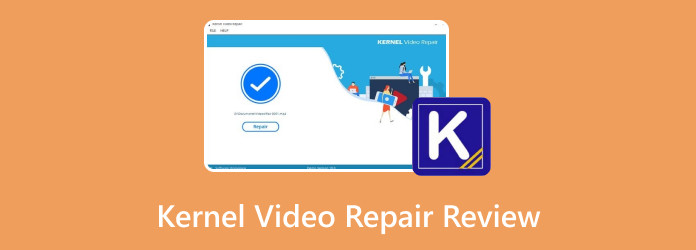
Część 1. Co to jest naprawa wideo jądra?
Zanim zagłębimy się w jego funkcje, przedstawimy podsumowanie. Kernel Video Repair wyróżnia się jako potężne oprogramowanie stworzone do skutecznej naprawy szerokiej gamy uszkodzonych plików wideo, w tym tych, których nie można odtworzyć, zawierają błędy, zawieszają się lub cierpią z powodu innego rodzaju uszkodzeń w kilku formatach. Jest wszechstronny w zaspokajaniu potrzeb związanych z naprawą wideo, obsługując popularne formaty, takie jak MP4, MKV, MOV, AVI, WMV i inne.
Podstawowe dane
Oto kluczowe funkcje naprawy wideo jądra:
Bezpieczna naprawa: Kernel Video Repair zapewnia pełne bezpieczeństwo bez utraty treści wideo podczas procesu naprawy.
Elastyczność formatu: Napraw typy plików wideo zgodne z systemem Windows, w tym różne rozmiary, formaty, rozdzielczości i czasy trwania.
Szybko i sprawnie: Ciesz się szybkim i płynnym procesem naprawy wideo, wraz z opcją podglądu, która pozwala zobaczyć przywrócone wideo przed jego zapisaniem.
Przyjazny użytkownikowi: Aplikacja dostarcza prostych instrukcji i umożliwia zapisanie naprawionych plików wideo w preferowanej lokalizacji na dysku.
Kompatybilność aparatu: Kernel Video Repair skutecznie naprawia nagrane filmy kamerami wszystkich głównych marek, zachowując oryginalną jakość wideo, nawet w przypadku poważnie uszkodzonych plików.
Cennik
Plany licencyjne są następujące:
Standard:
- • Licencja 29 USD rocznie
- • 49 USD za dożywotnią licencję
Pakiet wideo:
- • Licencja 79 USD rocznie
- • 129 USD za dożywotnią licencję
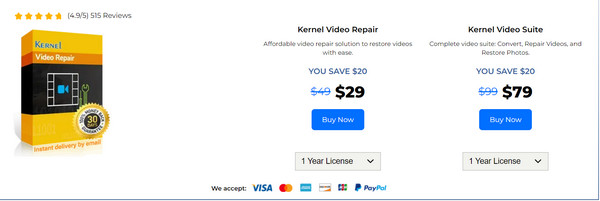
Kernel Video Repair oferuje elastyczne ceny z rocznymi planami licencyjnymi i dożywotnim dostępem do oprogramowania. Zanim zainwestujesz, skorzystaj z bezpłatnej wersji aplikacji, aby upewnić się, że spełnia ona Twoje wymagania. Poniżej znajduje się przykładowa tabela porównująca bezpłatną wersję Kernel Video Repair z wersją licencjonowaną:
| Cecha | Darmowa wersja | Wersja płatna |
|---|---|---|
| Naprawa wideo | Podstawowa funkcjonalność | Zwiększone możliwości naprawy |
| Obsługa formatu plików | Ograniczony | Szeroka gama obsługiwanych formatów |
| Opcje podglądu | Ograniczone lub żadne | Zaawansowane możliwości podglądu |
| Czas trwania licencji | Darmowy | Subskrypcja roczna lub dożywotnia |
| Obsługa klienta | Ograniczone kanały | Wsparcie priorytetowe |
| Aktualizacje i uaktualnienia | Ograniczony dostęp | Regularne aktualizacje i ulepszenia |
Część 2. Jak korzystać z naprawy wideo jądra
W tej części przedstawimy szybki przegląd sposobu korzystania z narzędzia Kernel Video Repair, na przykładzie darmowej wersji, która przeprowadzi Cię przez początkowe kroki. Postępuj zgodnie z poniższymi instrukcjami.
Krok 1 Aby pobrać oprogramowanie, odwiedź stronę pheustechnologies.com i pobierz je Naprawa wideo jądra. Zainstaluj aplikację klikając dwukrotnie pobrany plik. Następnie uruchom aplikację.
Krok 2 Napraw swoje filmy, przeciągając uszkodzony plik do aplikacji lub klikając Dodaj ikona pośrodku.
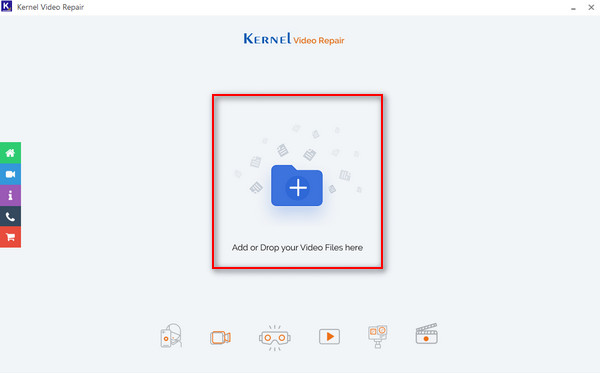
Krok 3 Kliknij Naprawa przycisk, aby rozpocząć proces. Pojawi się monit z prośbą o określenie lokalizacji wyjściowej pliku. Po wybraniu miejsca docelowego dla danych wyjściowych kliknij przycisk OK przycisk.
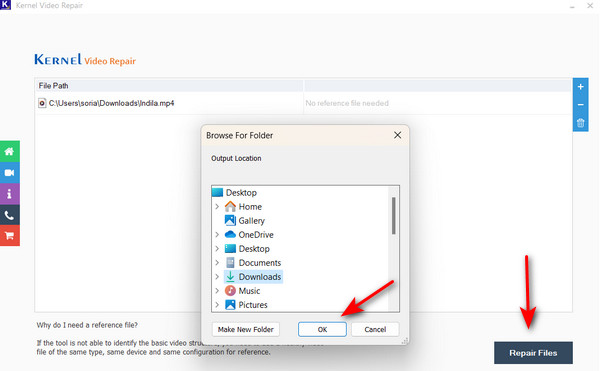
Część 3. Recenzje użytkowników dotyczące naprawy wideo jądra
Kernel Video Repair zebrał pozytywne recenzje od użytkowników, którzy doceniają jego przyjazną dla użytkownika konstrukcję i włączenie instrukcji na wyświetlaczu, które prowadzą użytkownika przez każdy krok, dzięki czemu jest dostępny nawet dla osób bez wiedzy technicznej.
Chociaż użytkownicy doceniają prostotę interfejsu, niektórzy sugerują ulepszenia w zakresie interaktywności i efektów wizualnych. Mimo to większość użytkowników zgadza się, że interfejs użytkownika jest prosty i wydajny.
Użytkownicy szczególnie chwalili usługę wsparcia, zauważając, że otrzymali znaczne zniżki na plany licencyjne, co zwiększyło ogólny stosunek jakości do ceny. Aby zapewnić Ci pełniejsze zrozumienie, oto zalety i wady Kernel Video Repair na podstawie opinii użytkowników:
Plusy:
- • Kernel Video Repair może skutecznie naprawiać wiele formatów plików i przeprowadzać naprawy partiami.
- • Oprogramowanie jest często chwalone za przyjazny interfejs użytkownika, zawierający instrukcje wyświetlane na wyświetlaczu, które upraszczają proces naprawy.
- • Użytkownicy cenią jego skuteczność w rozwiązywaniu problemów takich jak uszkodzone, niemożliwe do odtworzenia lub uszkodzone filmy.
- • Niektórzy użytkownicy uważają, że obsługa klienta jest korzystna, zwłaszcza jeśli oferowane są zniżki na plany licencyjne.
Wady:
- • Jakość napraw może się różnić po procesie renowacji.
- • Jest postrzegane jako stosunkowo drogie w porównaniu z alternatywnymi narzędziami dostępnymi na rynku.
- • Obecnie dostępne tylko w systemach operacyjnych Windows.
Część 4. Alternatywa dla naprawy wideo jądra
Dostępnych jest kilka doskonałych alternatywnych opcji z funkcjami i funkcjonalnościami podobnymi do Kernel Video Repair. Oprogramowanie, które polecamy, jest tańsze i szybsze niż Kernel Video Repair. Rozważ wypróbowanie Tipard FixMP4.
Tipard FixMP4 to potężny program do przywracania uszkodzonych i niemożliwych do odtworzenia filmów. Ta aplikacja, podobnie jak Kernel Video Repair, skutecznie rozwiązuje problemy z wideo, których nie można odtworzyć. Ma wysoki wskaźnik sukcesu sięgający 99%, szczególnie jeśli przykładowy film jest bezbłędny. Co więcej, obie aplikacje umożliwiają podgląd poprawionego wideo przed jego zapisaniem, wskazując pomyślną procedurę naprawy. W przeciwieństwie do Kernel Video Repair, Tipard FixMP4 jest dostępny w systemach Windows i macOS, zapewniając elastyczność. Co więcej, jeśli szukasz szybkiego i niedrogiego rozwiązania do naprawiania filmów, Tipard FixMP4 jest solidną opcją.
Krok 1 Aby pobrać aplikację, kliknij Darmowe pobieranie przycisk poniżej. Kliknij dwukrotnie pobrany plik, aby zainstalować go na swoim urządzeniu, a następnie uruchom aplikację.
Krok 2 Aby dodać film do naprawy, kliknij + przycisk po lewej stronie. Podobnie dodaj film referencyjny po prawej stronie aplikacji. Gdy pojawi się wyszukiwarka plików, wybierz plik, który chcesz dodać.
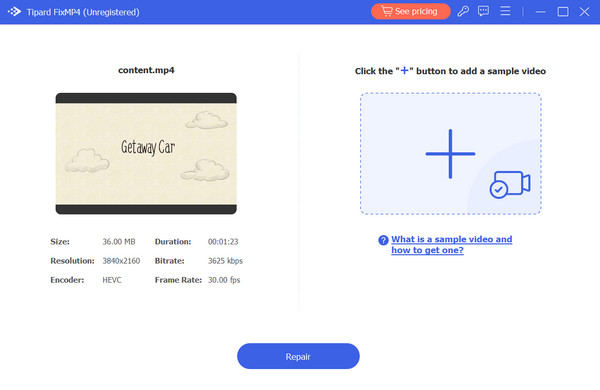
Krok 3 Upewnij się, że wszystkie filmy korzystają z tych samych kodeków i metadanych. Po sprawdzeniu wszystkiego kliknij przycisk Naprawa przycisk, aby wyświetlić podgląd pliku wideo przed jego zapisaniem.
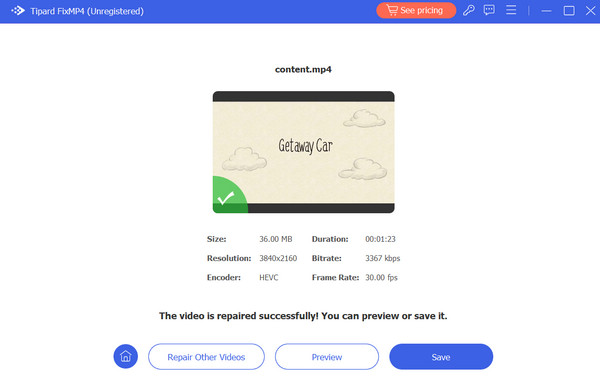
Dalsze czytanie:
Jak naprawić brak dźwięku w filmach Reddit na telefonie i komputerze
Brak dźwięku w filmach na Twitterze? Sprawdź te 7 najlepszych rozwiązań
Część 5. Często zadawane pytania dotyczące naprawy wideo jądra
Czy Kernel Video Repair jest bezpieczny?
Tak, Kernel Video Repair jest ogólnie bezpieczny w użyciu. Aby jednak uniknąć zagrożeń bezpieczeństwa, pobieraj go wyłącznie z wiarygodnych źródeł, takich jak oficjalne strony internetowe. Sprawdzanie recenzji użytkowników może również pomóc w zapewnieniu jego niezawodności.
Czy naprawa Stellar jest bezpłatna?
Stellar Repair oferuje zarówno wersję bezpłatną, jak i premium. Wersje bezpłatne zazwyczaj mają ograniczenia, natomiast wersje premium mają dodatkową funkcjonalność.
Jak naprawić uszkodzone pliki w systemie Windows 10?
Aby naprawić uszkodzone pliki w systemie Windows 10, użyj narzędzia Kontroler plików systemowych narzędzie do naprawy brakujących lub uszkodzonych plików. Jeśli pliki aplikacji są uszkodzone, możesz rozwiązać problem, usuwając i ponownie instalując aplikację.
Wnioski
Podsumowując, to Recenzja naprawy wideo jądra podkreśliło zdolność oprogramowania do skutecznej naprawy uszkodzonych plików wideo. Dzięki elastycznym planom licencyjnym użytkownicy mogą cieszyć się długoterminowymi korzyściami z tego narzędzia. Jeśli okaże się, że ta aplikacja nie odpowiada Twoim potrzebom, rozważ skorzystanie z Tipard FixMP4 jako bardziej opłacalnej alternatywy z wydajnością porównywalną z Kernel Video Repair. Chociaż może nie obsługiwać wielu formatów, wyróżnia się szybkością i koncentruje się szczególnie na naprawie wideo, co odróżnia go od naprawy wideo jądra.







